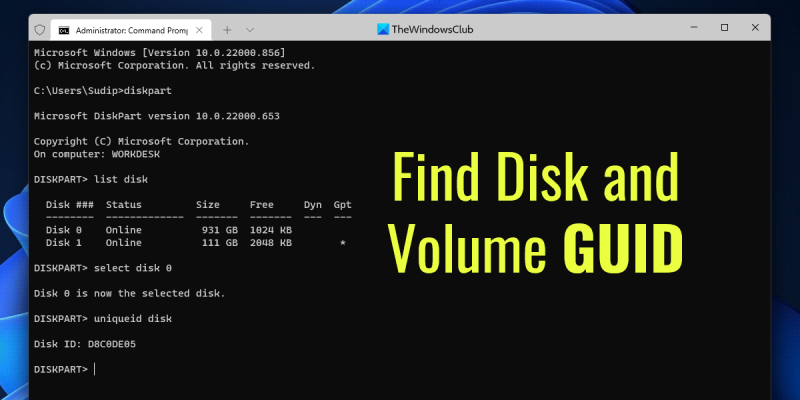IT அமைப்புகளுடன் பணிபுரியும் போது, பெரும்பாலும் வட்டு மற்றும் தொகுதி GUIDகளைக் கண்டறிவது அவசியம். இதைச் செய்ய சில வழிகள் உள்ளன, ஆனால் Windows Management Instrumentation Command-Line (WMIC) கருவியைப் பயன்படுத்துவது எளிதானது. இந்த கருவியை விண்டோஸ் இயக்க முறைமையின் கீழ் காணலாம் அனைத்து நிகழ்ச்சிகளும் பட்டியல். கட்டளை வரியில் திறந்து தட்டச்சு செய்யவும் wmic .
சாதன மேலாளர் வெற்று
WMIC கருவி திறந்தவுடன், வட்டு மற்றும் தொகுதி GUIDகளின் பட்டியலைப் பெற பின்வரும் கட்டளையை நீங்கள் தட்டச்சு செய்ய வேண்டும்: wmic DISKDRIVE சாதன ஐடி, தொகுதிகளைப் பெறுகிறது . இது கணினியில் உள்ள அனைத்து வட்டு மற்றும் தொகுதி GUIDகளின் பட்டியலை வழங்கும். குறிப்பிட்ட வட்டுகள் மற்றும் தொகுதிகளை அடையாளம் காண இந்த GUIDகளைப் பயன்படுத்தலாம்.
நீங்கள் ஒரு குறிப்பிட்ட வட்டு அல்லது தொகுதி GUID கண்டுபிடிக்க வேண்டும் என்றால், நீங்கள் பயன்படுத்தலாம் கண்டுபிடிக்க கட்டளை. எடுத்துக்காட்டாக, சி: டிரைவிற்கான GUID ஐக் கண்டுபிடிக்க, நீங்கள் தட்டச்சு செய்ய வேண்டும் wmic DISKDRIVE இல் DeviceID='c:' DeviceIDஐக் கண்டறியும் . இது சி: டிரைவிற்கான GUID ஐ வழங்கும். கேள்விக்குரிய இயக்ககத்தை அடையாளம் காண இந்த வழிகாட்டியைப் பயன்படுத்தலாம்.
டிஸ்க் மற்றும் வால்யூம் GUIDகளைக் கண்டறிவது உங்கள் IT அமைப்பில் உள்ள சிக்கல்களைச் சரிசெய்வதற்கு ஒரு உதவிகரமான வழியாகும். WMIC கருவியைப் பயன்படுத்துவதன் மூலம், கணினியில் உள்ள அனைத்து GUIDகளின் பட்டியலை விரைவாகவும் எளிதாகவும் பெறலாம். குறிப்பிட்ட வட்டுகள் மற்றும் தொகுதிகளை அடையாளம் காண முயற்சிக்கும்போது இது ஒரு மதிப்புமிக்க ஆதாரமாக இருக்கும்.
உனக்கு வேண்டுமென்றால் வட்டு அல்லது தொகுதியின் GUID ஐக் கண்டறியவும் மற்றும் ஒரு வட்டுக்கு தொகுதிகளின் GUIDகளை பட்டியலிடவும் Windows 11/10 இல், இந்த கட்டுரை உங்களுக்கு பயனுள்ளதாக இருக்கும். அனைத்து தகவல்களையும் கண்டறிய நீங்கள் Command Prompt, Windows PowerShell அல்லது Windows Terminal ஐப் பயன்படுத்தலாம். அது Windows 11 அல்லது Windows 10 அல்லது உங்களிடம் ஒன்று அல்லது அதற்கு மேற்பட்ட ஹார்ட் டிரைவ்கள் இருந்தாலும், அதற்கேற்ப அனைத்து GUIDகளையும் நீங்கள் காணலாம்.

அனைத்து படிகளையும் நிரூபிக்க, நாங்கள் விண்டோஸ் டெர்மினலைப் பயன்படுத்துவோம். இருப்பினும், நீங்கள் கட்டளை வரி மற்றும் விண்டோஸ் பவர்ஷெல் இரண்டையும் பயன்படுத்தலாம்.
விண்டோஸ் 11/10 இல் வட்டு மற்றும் தொகுதி GUID ஐ எவ்வாறு கண்டுபிடிப்பது
விண்டோஸ் 11/10 இல் ஒரு வட்டு மற்றும் தொகுதியின் GUID ஐக் கண்டறிய, இந்தப் படிகளைப் பின்பற்றவும்:
- அச்சகம் Win+X WinX மெனுவைத் திறக்க.
- தேர்வு செய்யவும் விண்டோஸ் டெர்மினல் (நிர்வாகி) விருப்பம்.
- அச்சகம் ஆம் பொத்தானை.
- உள்ளே வர வட்டு பகுதி அணி.
- இந்த கட்டளையை உள்ளிடவும்: வட்டு பட்டியல்
- இந்த கட்டளையை உள்ளிடவும்: வட்டைத் தேர்ந்தெடு [வட்டு எண்]
- இந்த கட்டளையைப் பயன்படுத்தவும்: தனிப்பட்ட வட்டு அடையாளங்காட்டி
இந்தப் படிகளைப் பற்றி மேலும் அறிய, தொடர்ந்து படிக்கவும்.
முதலில், நீங்கள் உயர்த்தப்பட்ட விண்டோஸ் டெர்மினலைத் திறக்க வேண்டும். இதைச் செய்ய, கிளிக் செய்யவும் Win+X WinX மெனுவைத் திறக்க, தேர்ந்தெடுக்கவும் விண்டோஸ் டெர்மினல் (நிர்வாகி) விருப்பத்தை கிளிக் செய்யவும் ஆம் UAC வரியில் பொத்தான்.
பின்னர் கட்டளை வரியில் நிகழ்வு திறந்திருப்பதை உறுதிசெய்யவும். அப்படியானால், இந்த கட்டளையை உள்ளிடவும்:
|_+_|அனைத்து இயக்கிகளையும் கண்டுபிடிக்க பின்வரும் கட்டளையை உள்ளிடவும்:
|_+_|இது அனைத்து ஏற்றப்பட்ட இயக்கிகளையும் காட்டுகிறது. நீங்கள் வட்டு எண்ணைக் கண்டுபிடித்து அதைத் தேர்ந்தெடுக்க இந்த கட்டளையை உள்ளிட வேண்டும்:
விசைப்பலகையில் எண்களை தட்டச்சு செய்ய முடியாது|_+_|
[வட்டு எண்ணை] உண்மையான எண்ணுடன் மாற்ற நினைவில் கொள்ளுங்கள். அடுத்து, நீங்கள் இந்த கட்டளையை உள்ளிட வேண்டும்:
|_+_| 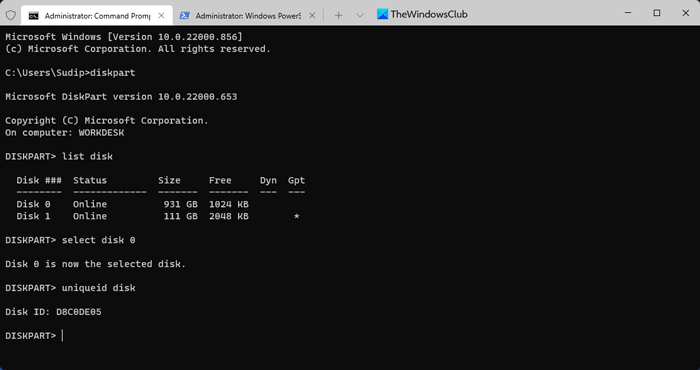
இப்போது உங்கள் திரையில் தனிப்பட்ட ஐடி அல்லது வழிகாட்டியைக் காணலாம். மற்றொரு டிரைவைத் தேர்ந்தெடுத்து அந்த டிரைவின் GUIDஐக் கண்டறிய அதே படிகளைப் பின்பற்றலாம்.
Opengl இன் என்ன பதிப்பு எனக்கு விண்டோஸ் 10 உள்ளது
விண்டோஸ் 11/10 இல் ஒரு வட்டுக்கு தொகுதி GUIDகளை எவ்வாறு பட்டியலிடுவது
Windows 11/10 இல் ஒவ்வொரு இயக்ககத்திற்கும் தொகுதி GUIDகளின் பட்டியலைப் பெற, இந்தப் படிகளைப் பின்பற்றவும்:
- தொடக்க மெனுவில் வலது கிளிக் செய்யவும்.
- தேர்வு செய்யவும் விண்டோஸ் டெர்மினல் (நிர்வாகி) விருப்பம்.
- கிளிக் செய்யவும் ஆம் பொத்தானை.
- இந்த கட்டளையை உள்ளிடவும்: GWMI -namespace rootcimv2 -class win32_volume | FL - சொத்து டிரைவ்லெட்டர், டிவைஸ் ஐடி
இந்த படிகளைப் பற்றி மேலும் அறிந்து கொள்வோம்.
முதலில் நீங்கள் உயர்த்தப்பட்ட விண்டோஸ் பவர்ஷெல் அல்லது விண்டோஸ் டெர்மினலைத் திறக்க வேண்டும். நாங்கள் விண்டோஸ் டெர்மினலைப் பயன்படுத்தப் போவதால், தொடக்க மெனுவில் வலது கிளிக் செய்து, தேர்ந்தெடுக்கவும் விண்டோஸ் டெர்மினல் (நிர்வாகி) மற்றும் கிளிக் செய்யவும் ஆம் UAC வரியில் பொத்தான்.
அடுத்து, விண்டோஸ் டெர்மினலில் விண்டோஸ் பவர்ஷெல்லின் ஒரு நிகழ்வைத் திறப்பதை உறுதிசெய்யவும். அப்படியானால், இந்த கட்டளையை உள்ளிடவும்:
|_+_| 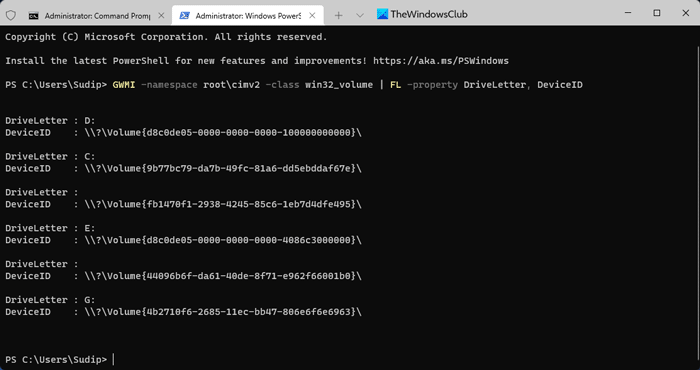
இது DeviceID அல்லது GUID உடன் அனைத்து தொகுதிகளையும் பட்டியலிடுகிறது.
படி: டிஸ்க்பார்ட் விண்டோஸில் வட்டு பண்புக்கூறு பிழையை சுத்தம் செய்வதில் தோல்வியடைந்தது
வட்டு தொகுதி GUID ஐ எவ்வாறு கண்டுபிடிப்பது?
விண்டோஸ் 11/10 இல் ஒரு வட்டு அல்லது தொகுதியின் GUID கண்டுபிடிக்க, நீங்கள் மேலே உள்ள படிகளைப் பின்பற்ற வேண்டும். வேலையைச் செய்ய நீங்கள் DISKPART ஐப் பயன்படுத்தலாம். இதைப் பயன்படுத்த, நீங்கள் நிர்வாகி உரிமைகளுடன் கட்டளை வரியில் திறக்க வேண்டும் மற்றும் இந்த கட்டளையைப் பயன்படுத்த வேண்டும்: தனித்துவமான டிரைவ் ஐடி.
வட்டு வழிகாட்டியை நான் எங்கே காணலாம்?
இயக்ககத்தின் GUID விண்டோஸ் பதிவேட்டில் சேமிக்கப்பட்டிருந்தாலும், அதைக் கண்டுபிடிக்க நீங்கள் கட்டளை வரியில் அல்லது Windows PowerShell ஐப் பயன்படுத்தலாம். இந்த கட்டுரையில் இரண்டு விரிவான வழிகாட்டிகள் சேர்க்கப்பட்டுள்ளன மேலும் மேலும் அறிய படிகளைப் பின்பற்ற பரிந்துரைக்கப்படுகிறது. எளிமையாகச் சொன்னால், இதைச் செய்ய நீங்கள் DISKPART அல்லது GWMI ஐப் பயன்படுத்த வேண்டும்.
இவ்வளவு தான்! இந்த வழிகாட்டி உதவியது என்று நம்புகிறேன்.
படி: விண்டோஸில் ஒரு தொகுதி அல்லது வட்டின் பகிர்வை எவ்வாறு நீக்குவது.
vcruntime140.dll இல்லை